Galite nustatyti teksto simbolį šiek tiek virš (viršutinis indeksas) arba žemiau (apatinis indeksas) įprastos bazinės linijos tipo:
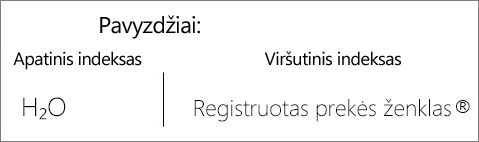
Pavyzdžiui: įtraukę prekės ženklą, autorių teises ar kitą simbolį į pateiktį, galite norėti, kad simbolis būtų šiek tiek virš likusios teksto dalies. Jei kuriate puslapio išnašą, taip pat galite tai padaryti su skaičiumi.
Spartieji klavišai: viršutinio arba apatinio indekso taikymas
Norėdami tekstą pakelti truputį virš (viršutinis indeksas) arba nuleisto po (apatinis indeksas) įprastiniu tekstu, galite naudoti šiuos sparčiuosius klavišus:
-
Pasirinkite norimą formatuoti simbolį.
-
Viršutinio indekso atveju vienu metu paspauskite "Ctrl", "Shift" ir pliuso ženklą (+).
Norėdami sukurti apatinį indeksą, vienu metu paspauskite "Ctrl" ir lygybės ženklą (=).
Taip pat galite formatuoti tekstą kaip viršutinį arba apatinį indeksą pasirinkdami parinktis dialogo lange Šriftas , kaip aprašyta kitoje procedūroje.
Teksto formatavimas kaip viršutinio arba apatinio indekso
-
Pažymėkite simbolį, kurį norite formatuoti kaip viršutinį arba apatinį indeksą.
-
Skirtuko Pagrindinis grupėje Šriftas pasirinkite Dialogo lango Šriftas vykdyklę.
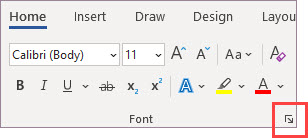
-
Skirtuko Šriftas dalyje Efektai pažymėkite žymės langelį Viršutinis indeksas arba Apatinis indeksas.
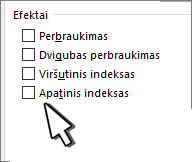
Patarimas: Galite tekstui taikyti viršutinį arba apatinį indeksą nekeisdami šrifto dydžio. Viršutiniam indeksui lauke Poslinkis įveskite didesnį procentą. Apatiniam indeksui lauke Poslinkis įveskite mažesnį procentą.
Anuliuoti viršutinio arba apatinio indekso formatavimą
Norėdami anuliuoti viršutinio arba apatinio indekso formatavimą, pažymėkite tekstą ir paspauskite Ctrl + tarpo klavišą.
Viršutinio arba apatinio indekso simbolio įterpimas
-
Skaidrėje spustelėkite, kur norite įtraukti simbolį.
-
Skirtuke Įterpimas pasirinkite Simbolis.
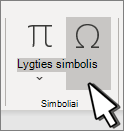
-
Lauko Simbolis išplečiamajame sąraše Šriftas pasirinkite (įprastas tekstas), jei jis dar nepažymėtas.
-
Lauke Simbolis, išplečiamajame sąraše Pogrupis pasirinkite Viršutiniai ir apatiniai indeksai.
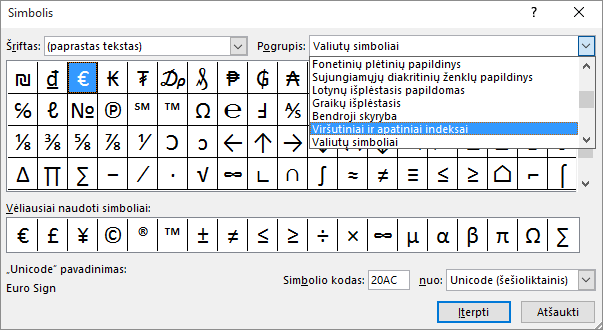
-
Lauke Simbolis pasirinkite norimą simbolį, paspauskite Įterpti, tada pasirinkite Uždaryti.
Taip pat žr.
Spartieji klavišai: viršutinio arba apatinio indekso taikymas
Norėdami tekstą pakelti truputį virš (viršutinis indeksas) arba nuleisto po (apatinis indeksas) įprastiniu tekstu, galite naudoti šiuos sparčiuosius klavišus:
-
Pasirinkite norimą formatuoti simbolį.
-
Norėdami nustatyti viršutinį indeksą, vienu metu paspauskite "Control", "Shift" ir pliuso ženklą (+).
Norėdami sukurti apatinį indeksą, vienu metu paspauskite "Control" ir lygybės ženklą (=). (Nespauskite „Shift“.)
Patarimas: Taip pat galite formatuoti tekstą kaip viršutinį arba apatinį indeksą pasirinkdami parinktis dialogo lange Šriftas, kaip aprašyta kitoje procedūroje.
Teksto formatavimas kaip viršutinio arba apatinio indekso
-
Pažymėkite simbolį, kurį norite formatuoti kaip viršutinį arba apatinį indeksą.
-
Skirtuko Pagrindinis grupėje Šriftas pasirinkite Viršutinis indeksas


Anuliuoti viršutinio arba apatinio indekso formatavimą
Norėdami anuliuoti viršutinio arba apatinio indekso formatavimą, pažymėkite tekstą ir paspauskite Ctrl + tarpo klavišą.
Viršutinis indeksas simbolio įterpimas
Kai kuriems simboliams, kurie beveik visada yra viršutinis indeksas, pvz ®., ir ™ , tiesiog įterpkite simbolį ir jis bus automatiškai suformatuotas kaip viršutinis indeksas.
-
Skirtuke Įterpimas pasirinkite Simbolis.
-
Spustelėkite arba slinkite iki į "Letterlike" simboliai ir pasirinkite norimą įterpti simbolį.
Taip pat žr.
-
Pasirinkite norimą koreguoti simbolį.
-
Skirtuke Pagrindinis pasirinkite daugtaškį Daugiau šrifto parinkčių :
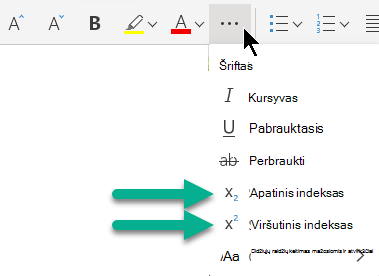
-
Tada meniu pasirinkite Apatinis indeksas arba Viršutinis indeksas .










